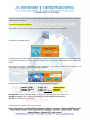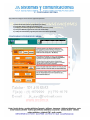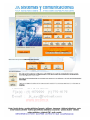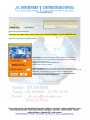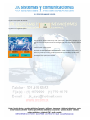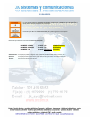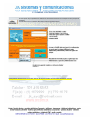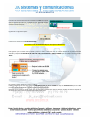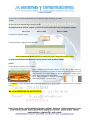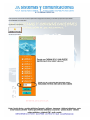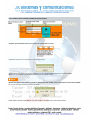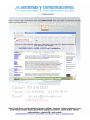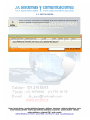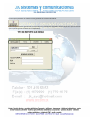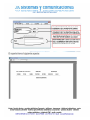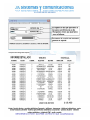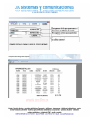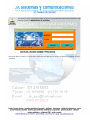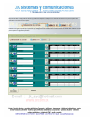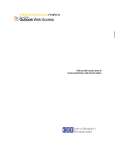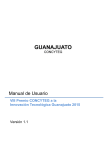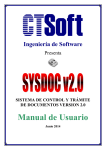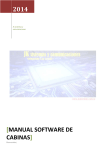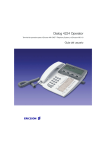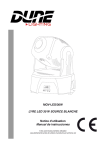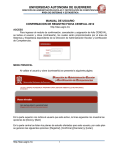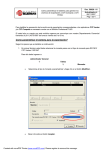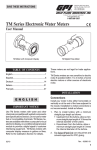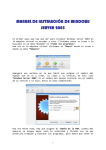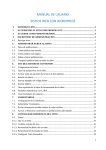Download Descargar - Caja PDF
Transcript
SOFTWARE DE CABINAS WWW.TECOM.TK MANUAL DEL USUARIO [email protected] [email protected] 2.012 INDICE Introducción………………………………….…………………………………………………………………………….. 3 1. Ingresando al sistema……..……………………………………………………………………………… 4 2. Configurar sistema 2.1 Configurar opciones de cabina……………………………………………………………..………. 7 .2 Pasa-Saldo…………………………………………………………………………………………….…….… 8 2.3 Parámetros………………………………………………………………………………………….…..……. 10 2.4 Soporte técnico…………………………………………………………………………………….……….. 11 2.5 Programar visor…………………………………………………………..………………………………… 12 2.6 Datos de su empresa…………………………………………………………..………………………… 13 3. Usuarios 3.1 Agregar usuario……………………..……………………………………………………………..………. 15 3.2 Configurar usuario(s)………………………………………………………………..…………………… 16 3.3 Cambiar contraseñas……………………………………………………………………………….…..… 17 4. Telefonía 4.1 Bolsa de minutos……………………..……………………………………………………….……..…… 19 4.2 Bloqueos……………….………………………………………………………………..…………………… 20 4.3 Cabina especial……………………………………………………………………………………….…..… 21 5. Configurar tarifas y destinos 5.1 Tarifas locales ………………………..……………………………………………………….……..….… 23 4.2 Tarifas nacionales……………….………………………………………………………………..……… 24 4.3 Tarifas internacionales…………………………………………………………………………………… 25 4.3.1 Cambiar tarifas de las llamadas internacionales……………………………….……… 26 4. 3.1 Agregar nuevo destino internacional……………..…………….………………….……… 27 6. Otras opciones 6.1 Descargas……………………………………………………………………………………………..………. 29 6.2 Venta rápida…………………………………………………………………………………………….…… 30 6.3 Control de usuarios………………………………………………………………………………....……. 31 6.4 General reporte…………………………………………………………………………………….………. 32 6.4.1 Reporte detallado……………………..………………………………..……………………………… 33 6.4.2 Reporte detallado……………………..………………………………..……………………………… 34 6.4.3 Reporte usuario………………………..………………………………..……………………………… 35 6.4.4 Reporte por cabina…………………..………………………………..……………………………… 36 6.5 Cambio de usuario………………………………………………………….……………………………. 37 7. TRABAJAR CON CABINAS 7. 1 Descripción de los botones de la cabina ………………….………………………………..…………….. 38 MANUAL OPERATIVO DEL SOFTWARE DE CABINAS INTRODUCCIÓN Señor(es) Empresario(s): Por medio de la presente nos permitimos presentar a usted nuestro sistema de CABINAS versión 7.03.13 en este manual se explicara el funcionamiento del mismo si tiene alguna inquietud y/o su software presenta algún problema puede revisar su MANUAL DE INSTALACION DE HARDWARE, puede pedirle una copia a su proveedor o descargarla de nuestra página: www.tecom.tk. El software de cabinas es diseñado para poder ser usadas para poder vender minutos en diferentes locales comerciales (SAI, Cabinas telefónicas, Café Internet, Droguerías, ETC) para que los dueños de los mismos tengan una manera fácil y efectiva para poder administrar dicho servicio. Esperamos que este manual sea de gran utilizada para poder entender cómo funciona nuestro sistema de cabinas: ATT: Carlos Fernando Londoño G. Técnico soporte. Bogotá - Colombia CONTÁCTENOS 321 419 68 53 – (1) 4679608 – (1) 778 46 76 E-mail: [email protected] 1. INGRESANDO AL SISTEMA Para poder ingresar debe saber que su software queda residente en su disco duro segunda la instalación por defecto el software queda residente en: C:\archivos de programa\speedphone: Donde “C:\” es el disco local que alberga el sistema operativo, el icono del sistema es el siguiente: De doble clic para poderlo ejecutar: El sistema cargara, como se muestra en la gráfica anterior aparece la fecha actual y la hora además la versión del software (este manual esta aplicado a la versión 7.03.03) las versiones son muy parecidas y añaden nuevos recursos que la gente solicita. Recuerde tener encendido el HARDWARE del sistema (multiplexor y visores) que el multiplexor esté conectado en el puerto COM correcto como se explico en el manual de instalación. Ingrese DATOS si es la primera vez que usted ingresa recuerde que tiene 3 usuarios: NOMBRE: ADMIN NOMBRE: XIMENA NOMBRE: JK CLAVE: 123 ADMINITRADOR CLAVE: 123 OPERARIO CLAVE: RESTRINGIDA TECNICO Administrador: Es aquel que puede configurar todo el sistema (cambiar tarifas, crear usuarios, etc.). Operario: Es aquel que tiene restricciones y solo tiene acceso para cobrar las ventas realizadas. Técnico: Uso exclusivo del servicio técnico. Cuando ingresa con cualquier operario entra al sistema: Usted puede expandir el software para poder ver las cabinas 7 A 10. . . Ya has ingresado al sistema, como es tu primera vez te enseñaremos como configurar tu software para poder tener un mejor desempeño. Acceso a configuración del sistema: 2. CONFIGURAR SISTEMA. Aquí podemos configurar entre otras las siguientes opciones: A.) Bolsa de minutos (minutos programados por cabina). B.) Pasa Saldo (pase el saldo de una cabina a otra). C.) Prepago por minutos (programa la cantidad de minutos a vender). D.) Tiempo de GRACIA (segundos de más en la contestación). E.) Tiempo de contestación (segundos para activar inversión de polaridad). CONFIGURAR OPCIONES DE CABINA. 2.2 PASA SALDO En la parte superior encontraras 2 pestañas una en la cual estas que es CABINAS ingresan a la pestaña CONFIGURACION DEL SISTEMA. Tenemos 3 pestañas Observemos las opciones CONFIGURACION SISTEMA: Tenemos 3 opciones: 2.3 PARAMETROS. Ingresemos por Aparece una venta de advertencia “Recuerde que el MAL USO de esta OPCION puede DESCONFIGURAR el sistema DESEA SEGUIR” Aceptamos e ingresamos a la siguiente ventana: PUERTO COM (Es el puerto donde va conectado el sistema), por defecto es 1 algunos equipos tiene 2 puertos, existen puertos PCI-seriales y USB-seriales. Si deseas activar las opciones: IMPRIMIR FACTURA y/o Incluir IMPUESTO (IVA). Debe marcarla para que se aplique. TIEMPO DE GRACIA En esta opción usted configura el tiempo de gracia aquel que se suma cuando empieza la marcación es decir que el sistema no empezara en 0 segundos si no en el tiempo de gracia que será de entre 0 y 6 segundos. Dele ACEPTAR cuando ya tenga los datos correctos y listo. (No es necesario reiniciar le toma los cambios inmediatamente). 2.4 SOPORTE TECNICO En esta opción puedes obtener nuestros datos, descargar versiones de software (ultima) y/o manuales del sistema. 2.5 PROGRAMAR VISOR. Ingrese a esta opción del sistema: Ingresaras a la siguiente opción: Esta opción es simple usted escoja cual quiere que si aparezca el tiempo y/o el valor en el visor de la persona solo se restringirá en el visor del cliente en el sistema no. Tome la opción y dele aceptar. Recuerde NO NOS HACEMOS RESPONSABLES si usted configura esta opción y su cliente no puede ver el valor y/o el(los) precios de la (s) llamada(s) que ha hecho. Por defecto esta opción esta activada. 2.6 DATOS DE SU EMPRESA. Ingrese a esta opción del sistema: Entraras a: En esta ventana usted puede configurar los datos de su empresa para poder IMPRIMIR recibo con todos los detalles. Dele ACEPTAR (botón con el chulo OK) cuando ya tenga los datos correctos y listo. (No es necesario reiniciar le toma los cambios inmediatamente). 2 USUARIOS. En esta opción podemos AGREGAR, ELIMINAR, CONSULTAR y CAMBIAR LAS CONTRASEÑAS Y NIVEL de los usuarios existentes en el sistema. Recuerde que debe ser ADMINISTRADOR para poder ingresar a esta opción. Recuerda que tenemos tres usuarios PREDETERMINADOS: NOMBRE: ADMIN NOMBRE: XIMENA NOMBRE: JK CLAVE: 123 ADMINITRADOR CLAVE: 123 OPERARIO CLAVE: RESTRINGIDA TECNICO Administrador: Es aquel que puede configurar todo el sistema (cambiar tarifas, crear usuarios, etc.). Operario: Es aquel que tiene restricciones y solo tiene acceso para cobrar las ventas realizadas. Técnico: Uso exclusivo del servicio técnico. 3.1 AGREGAR USUARIOS. Ingresemos a la siguiente opción: Esta ventana es simple solo debemos ingresar el nombre la clave y confirmar la clave luego que quiere que sea ADMINISTRADOR Y/O OPERARIO. Aceptamos y listo ya tenemos el nuevo integrante para este ejemplo pondremos un OPERARIO llamado FERNANDO Solo el administrador puede crear usuarios. No puede editar usuarios (cambiar nombres y/o contraseñas) solo bórrelas y vuélvalas a crear. 3.2 CONFIGURAR USUARIOS. Ingresemos a la siguiente opción: Por medio de este opción ingresamos a un cuadro donde nos aparecen la cantidad de USUARIOS que existen y si necesitamos agregarlos o eliminarlos. Para agregar un usuario solo entramos al botón AGREGAR USUARIO y este nos direcciona hacia la pantalla anterior: Para poder eliminar un usuario (recordemos que el usuario JK no se puede eliminar) debemos primero seleccionar el usuario a eliminar si usted desea eliminar el operador ADMIN debe darle clic encima del nombre de manera que este quede marcado. Como vemos marcamos el usuario ADMIN y luego vamos al botón ELIMINAR USUARIOS El sistema nos pregunta si queremos eliminar este usuario si aceptamos ya queda eliminado dicho usuario. Nota: Recuerde NO ELIMINAR TODOS LOS ADMINISTRADORES porque luego solo reinstalando el sistema podrá solucionar el no tener administradores 3.3 CAMBIAR CONTRASEÑAS En esta opción lo que podemos es cambiar las contraseñas existentes de cualquier usuario (excepto el TECNICO). Cuando damos clic en el botón dado observamos la siguiente opción: Como podemos darnos cuenta en el cuadro anterior es muy fácil cambiar las contraseñas de usuarios actuales 3. TELEFONIA En esta opción encontramos 3 opciones: BOLSA DE MINUTOS (configura un límite de minutos por cabina de 0 a 20.000 minutos.) BLOQUEOS (configura números prohibidos por prefijo para cada cabina existen algunas cosas que explicaremos más adelante) CABINA ESPECIAL (dele a una cabina un valor único a todas las llamadas realizadas de la misma. 4.1 BOLSA MINUTOS El número de minutos de la bolsa se encuentra en CABINA en la parte inferíos izquierda de cada una, a medida que van gastando minutos esta bolsa va disminuyendo. Ingresemos a la siguiente opción: El sistema nos mostrara una NOTA IMPORTANTE: “Los minutos serán ACTUALIZADOS después de la primera llamada!!!!!” Esto significa que si la bolsa esta en 20.000 y usted lo cambio a 200 esta valor se reflejara después de la primera llamada realizada y empezara A DESCONTAR DE UNA VEZ POR ESO APARECERA 1 MINUTO MENOS para el ejemplo anterior quedara 19979. En el grafico superior puede ver como se configura. Puedes configurarlo las veces que quieras si SIMPLEMENTE NO LO VAS A UTILIZAR lo dejas en 20.000 minutos que son 1440 horas algo así de más de 13 días y puede reiniciarlo cada vez que quiera. Recuerde que su equipo no tenga ningún tipo de congelador (software que elimina cualquier cambio del sistema después de reiniciarlo) para que el sistema pueda guardar la bolsa de minutos. 4.2 BLOQUEOS Esta aplicación nos permite BLOQUEAR número no deseados según su prefijo y por cabina. Ejemplo: No deseo que de la cabina 01 salgan llamadas con 05: El prefijo debe tener mínimo 2 dígitos y máximo 4 es decir debe estar entre los siguientes rangos: 00 hasta 99 - 000 hasta 999 - 0000 hasta 9999 Ingresemos a la siguiente opción: El sistema mostrara el siguiente aviso importante: “Recuerde QUE DEBE REINICIAR el software de cabinas para guardar cambios evitar perdida de datos” ES LA UNICA OPCION DONDE DEBE REINICIAR LA APLICACION PARA PODER GUARDAR CAMBIOS. Ejemplo: Vamos a bloquear los destinos 01 en la cabina 3. Todas las llamadas internacionales empiezan con 007, 005 y/o 009 entonces las bloqueamos con solo decirle al software que todas las llamadas que empiecen con 00 sean bloqueadas y listo, damos ENTER y el sistema adicionara este bloqueo de esta misma manera hacemos los demás bloqueos. EN LA PARTE INFERIOR se muestran los prefijos bloqueados y la cabina a la cual pertenece. Para BORRAR los números bloqueados damos DOBLE CLIC izquierdo con el mouse y sistema nos pedirá confirmar tal operación y lista. No olvide REINICIAR LA APLICACIÓN. 4.3 CABINA ESPECIAL Estas aplicación es bastante sencillas simplemente escogemos una cabina y en la tarifa que queremos que TODAS LAS LLAMADAS sean tarificadas. Ingresamos a esta opción: Se abre esta ventana: 4. CONFIGURAR TARIFAS Y DESTINOS 5. EN ESTA OPCION PODEMOS CONFIGURAR LOS DIFERENTES DESTINOS NACIONALES INTERNACIONALES Y LOCALES RECUERDE REPORTAR CUALQUIER ANOMALIA OBSERVACION O DUDA A SOPORTE TECNICO EN [email protected]. CONTÁCTENOS 321 419 68 53 – (1) 4679608 – (1) 77846 76 Email: [email protected] 5.1 TARIFAS LOCAL: Cuando entramos a esta opción se despliega el siguiente cuadro donde podremos cambiar dos tarifas: Llamada LOCAL: Números que empiecen con los números 2, 3, 4, 5, 6,7 y 9 y una rango 8 para TELMEX (caso Bogotá) y tengan 7 cifras. (*Nota1) Llamada LOCAL EXTENDIDA Números que empiecen con los números 81 a 89 y sean de 7 dígitos (*Nota1) Damos aceptar para guardar cambios a cancelar para no hacerlo. 5.2 TARIFAS NACIONAL Los Destinos están según el prefijo y la marcación hecha en Colombia, las empresas celulares que están en nuestro menú son: Llamadas NACIONALES Números que empiezan con 05,07 y/o 09 y tengan 10 dígitos NACIONAL 09: Todas las llamadas nacionales con el prefijo 09 (TELEFONICA), que tiene un rango de 12000000 hasta 989999999. (*Nota1) NACIONAL 07: Todas las llamadas nacionales con el prefijo 07 (ETB), que tiene un rango de 12000000 hasta 989999999. (*Nota1) NACIONAL 05: Todas las llamadas nacionales con el prefijo 05 (ORBITEL), que tiene un rango de 12000000 hasta 989999999. (*Nota1) Llamadas CELULAR Números que tengan un RANGO de 300– 321 y tengan 10 dígitos. CLARO El operador más grande de CELULARES de Colombia su rango va desde 310 0000000 hasta 314 9999999 (*Nota1). MOVISTAR Esta empresa tiene un rango más pequeño 315 0000000 hasta 319 0000000(*Nota1) TIGO El rango de TIGO va desde 300 0000000 hasta 302 0000000(*Nota1) UFF El rango de este operador es 304 0000000 hasta 304 9999999(*Nota1) Llamadas CELUAR A FIJO Números que empiezan con 03 y tengan 10 dígitos (excepto las que empieza con 033). (*Nota1) Llamadas AVANTEL Números que empiezan con 350 y tengan 10 dígitos. (*Nota1) Llamadas 01 Números que empiezan con 01 y tengan 10 dígitos o más dígitos (pueden ser líneas 018000 entre otras). (*Nota1) Usted puede cambiar las tarifas y HASTA el nombre del operador, simplemente cámbielo directamente: Si desea puede ingresar nuevas series de operador celulares u otro tipo de celulares: Las nuevas series no pueden ser diferentes a las antes expuestas: 5.3 TARIFAS INTERNACIONALES Llamadas INTERNACIONALES Números que empiezan con 005,007 y/o 009 y tengan 12 dígitos o más (si su LINK marca directo esto se programa directamente desde el equipo consulte con su proveedor para que marquen con prefijo para que programen su “DIAL PLAN”). Existen 3 operadores INTERNACIONALES: 005 - EPM 007 - ETB 009 – TELEFONICA Recordemos que por lo general las llamadas se realizaran por medio de LINKSYS (Minutos por INTERNET) VOIP. Ingresamos al menú de llamadas INTERNACIONALES: 5.3.1 CAMBIAR TARIFAS DE LLAMADAS INTERNACIONALES PARA CAMBIAR TARIFAS DEBEMOS PRIMERO BUSCAR EL DESTINO: Al digitar el país oprimimos buscar y nos mostrara en la parte inferior un valor: Cambiamos la tarifa y listo el sistema nos avisara de esta manera: Si quiere hacer lo mismo pero con un destino MOVIL como seria España MOVIL puede escribir en Buscar ESPAÑA MOVIL o dar clic en MOVIL y poner solo el número del país sin espacio ni nada: Marque esta opción si quiere buscar y/o editar un destino móvil. Solo escriba le país y el sistema buscara este destino MOVIL. De no existir el destino el sistema mostrara este AVISO: Donde XXXX es el destino mal digitado, con otro nombre o no existente en nuestra base de datos. 5.3.2 AGREGAR NUEVO DESTINO INTERNACIONAL Recuerde que debe saber con precisión los datos para no dañar el árbol de tarifas Recuerde que debe saber con precisión los datos para no dañar el árbol de tarifas (*Nota1) El diseñador tomo como válidos algunas series de números telefónicos que en los diferentes proveedores de telefonía simplemente no existan. El listado no tiene nada que ver con las empresas se hace un conducto según los prefijos más comunes y se crearon dichos listados. Si por PORTABILIDAD y/o alguna otra razón el prefijo es de X operador pero la llamada se realiza por otro operador NO ES RESPONSABILIDAD DE LA BASE DE DATOS pues la misma es diseñada según los parámetros generales antes mencionados. 6. OTRAS OPCIONES Son aquellas OPCIONES que están en la parte inferior del sistema: 7. 1 DESCARGAS Ingrese a nuestra página directamente desde aquí (www.tecom.tk) entre otras podrá ver información descargar archivos, manuales entre otros. 6. 2 VENTA RAPIDA Gracias a esta opción usted puede ver el HISTORIAL de las ventas realizadas en el día actual según la FECHA DEL SISTEMA. Donde aparecerá este cuadro: 8. 3 CONTROL USUARIOS Ingresemos a la siguiente opción: En esta opción puedes ver los reportes de cada usuario que haya ingresado al sistema y/o salido del mismo. Se muestra la FECHA – USUARIO – ENTRADA – SALIDA La ULTIMA es la entrada más reciente debes ingresar por la flecha a la fecha que deseas ver 6.4 GENERAR REPORTES En esta opción podemos ver todas las ventas guardadas en el sistema de cabinas. (Recuerde que el sistema guarda todo en el disco duro si el sistema está congelado o tiene cualquier otro tipo de cuestión que no permita guardar los datos en la computadora) 6.4.1 REPORTES DETALLADO 6.4.2 REPORTES TOTAL El reporte tiene el siguiente aspecto: 6.4.3 REPORTES USUARIO El reporte tiene el siguiente aspecto: 6.4.4 REPORTES POR CABINA El reporte tiene el siguiente aspecto: 6.5 CAMBIO DE USUARIO Esta opción es simple usted puede cambiar de usuario sin necesidad de salir del sistema simplemente haga lo mismo que hizo en INGRESANDO AL SISTEMA: Después de digitar el nombre y la clave el usuario nuevo será quien administre el sistema y los números ya guardados serán de esa manera. 7. TRABAJAR CON LOS VISORES! Después de haber configurado el sistema ya podemos empezar a trabajar con el sistema de cabinas en la parte superior del pantallazo encontramos esta opción: Podemos escoger la opción que queremos ya configuramos el sistema ahora vamos a darle clic donde dice cabinas en esta parte aparece el siguiente pantalla. 7.1 DESCRIPCION DE BOTONOES CABINA: Cuando usted ingresa por primera vez a este icono el pantallazo es este, cuando se quiere habilitar una cabina debe darse clic en el icono donde está el TELEFONO